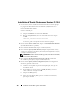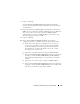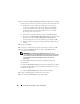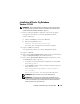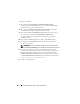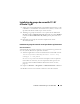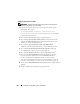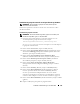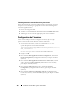Owner's Manual
Installation d'Oracle RAC 11g R1 à l'aide d'ASM 133
7
Cliquez sur
Suivant
.
La fenêtre
Specify Network Interface Usage
(Définir l'utilisation des
interfaces réseau) apparaît dans laquelle est affichée une liste des interfaces
réseau du cluster.
8
Dans le menu déroulant
Interface Type
(Type d'interface), sélectionnez
Public
pour le type d'interface publique et
Private
pour le type d'interface
privée (si nécessaire). Pour ce faire, sélectionnez
Interface Name
(Nom d'interface) et cliquez sur
Edit
(Modifier). Sélectionnez le type
d'interface approprié et cliquez sur
OK
.
9
Cliquez sur
Suivant
.
10
Dans la fenêtre
Cluster Configuration Storage
(Stockage de la
configuration du cluster), procédez comme suit pour le disque OCR :
a
Recherchez les deux partitions de 300 Mo que vous avez créées
en suivant les étapes décrites dans le document
Oracle Database
on Microsoft Windows Server x64 Storage and Networking Guide
(Oracle Database sous Microsoft Windows Server x64 – Guide
de stockage et de mise en réseau).
b
Sélectionnez la première partition et cliquez sur
Edit
(Modifier).
c
Dans la fenêtre
Specify Disk Configuration
(Définir la configuration
du disque), sélectionnez
Place OCR (Primary) on this partition
(Placer le disque OCR (principal) sur cette partition), puis cliquez
sur
OK
.
d
Sélectionnez la seconde partition et cliquez sur
Edit
(Modifier).
e
Dans la fenêtre
Specify Disk Configuration
(Définir la configuration
du disque), sélectionnez
Place OCR (Mirror)
(Placer le disque OCR
(miroir) sur cette partition), puis cliquez sur
OK
.